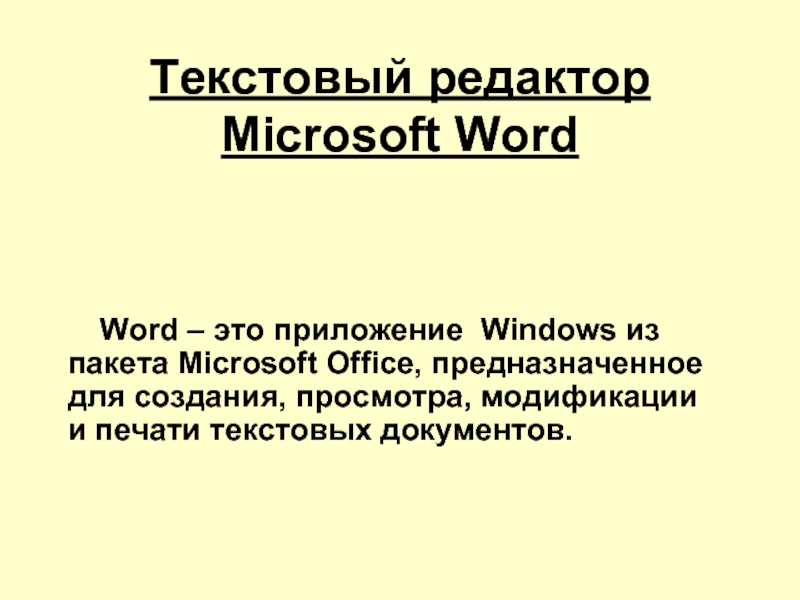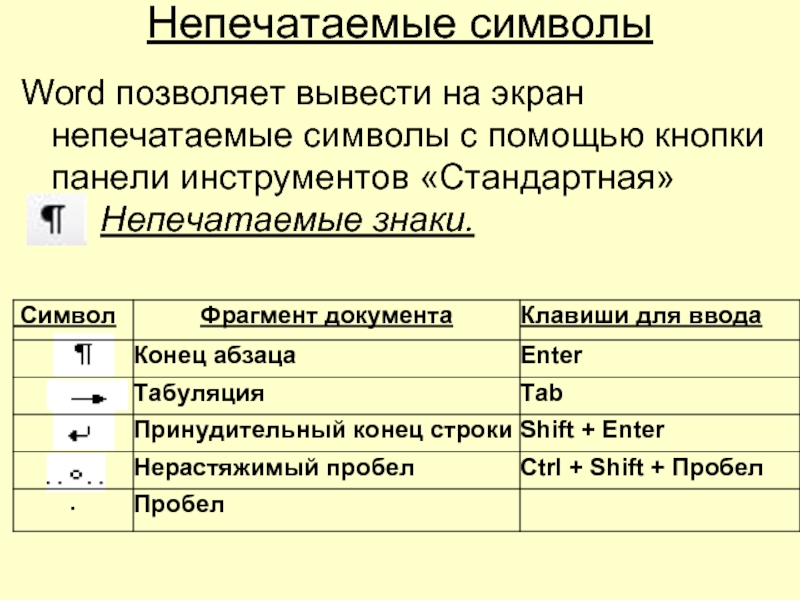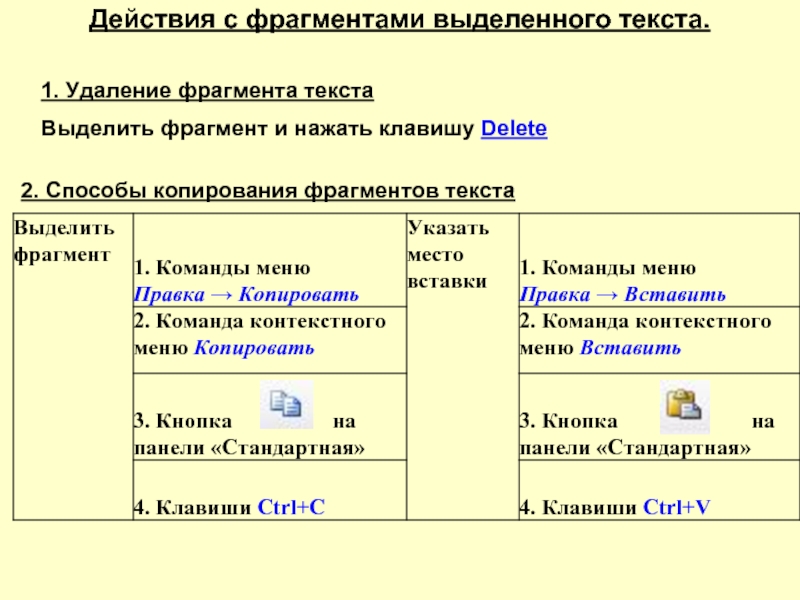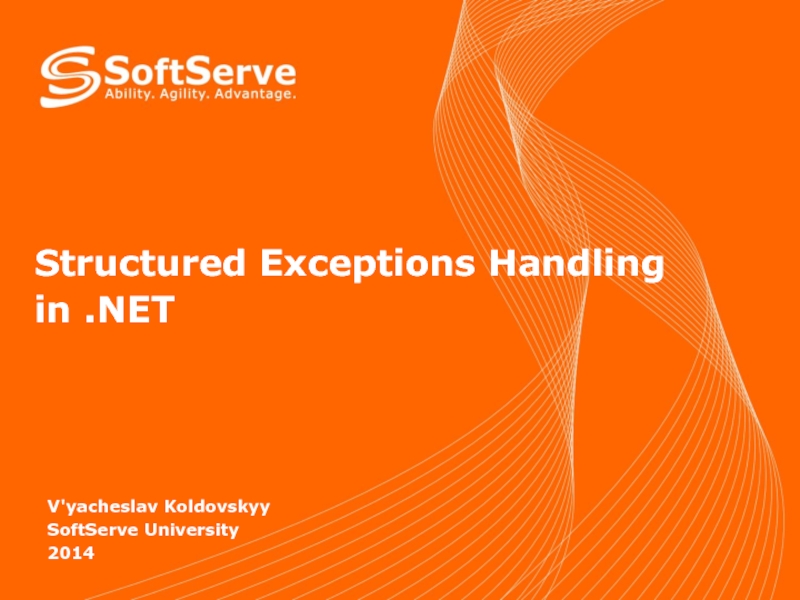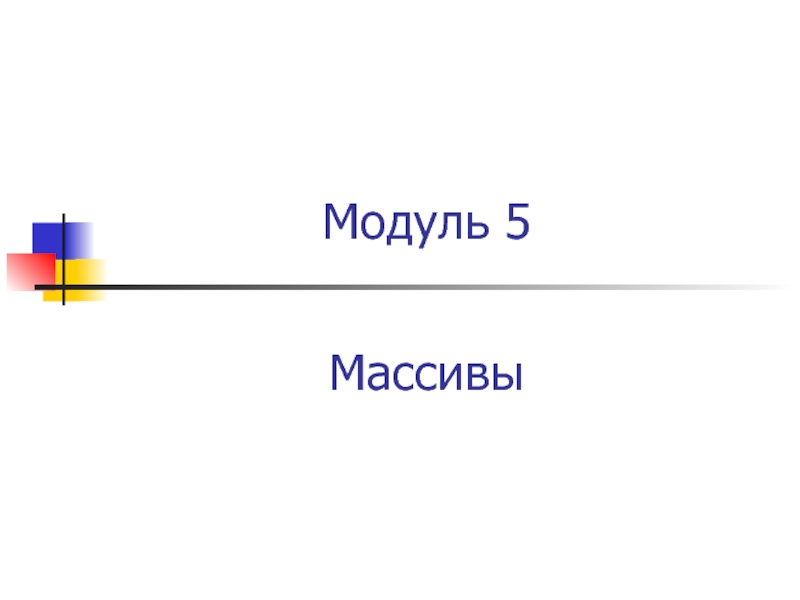Office, предназначенное для создания, просмотра, модификации и печати текстовых документов.
- Главная
- Разное
- Дизайн
- Бизнес и предпринимательство
- Аналитика
- Образование
- Развлечения
- Красота и здоровье
- Финансы
- Государство
- Путешествия
- Спорт
- Недвижимость
- Армия
- Графика
- Культурология
- Еда и кулинария
- Лингвистика
- Английский язык
- Астрономия
- Алгебра
- Биология
- География
- Детские презентации
- Информатика
- История
- Литература
- Маркетинг
- Математика
- Медицина
- Менеджмент
- Музыка
- МХК
- Немецкий язык
- ОБЖ
- Обществознание
- Окружающий мир
- Педагогика
- Русский язык
- Технология
- Физика
- Философия
- Химия
- Шаблоны, картинки для презентаций
- Экология
- Экономика
- Юриспруденция
Текстовый редактор Microsoft Word презентация
Содержание
- 1. Текстовый редактор Microsoft Word
- 2. Элементы окна Word.
- 3. Редактирование — преобразование, обеспечивающее добавление, удаление, перемещение
- 4. Правила набора текста. Клавиша Enter нажимается только
- 5. Знаки «процент» (10%), «градус» (20°С) от цифр
- 6. Непечатаемые символы Word позволяет вывести на экран
- 7. Выделение фрагментов текста Для выделения фрагментов текста
- 8. Действия с фрагментами выделенного текста. 2. Способы
- 9. 2. Способы перемещения фрагментов текста
Слайд 3Редактирование — преобразование, обеспечивающее добавление, удаление, перемещение или исправление содержания документа.
Форматирование — преобразование, изменяющее форму представления документа.
Слайд 4Правила набора текста.
Клавиша Enter нажимается только для начала нового абзаца.
Пробел ставится
после знаков препинания. Между словами ставится только один пробел.
Слова, заключенные в кавычки или скобки, не должны отделятся от них пробелами.
Знак «дефис» ставится без пробелов, например: кто-нибудь.
Знак «тире» ставится с пробелами до и после знака с помощью одновременного нажатия
клавиш Ctrl + Alt + знак минус на малой цифровой клавиатуре – для длинного тире
клавиш Ctrl + знак минус на малой цифровой клавиатуре – для короткого тире
Для ввода римских цифр используются прописные латинские буквы: I, V, X, L, C, D, M
Слова, заключенные в кавычки или скобки, не должны отделятся от них пробелами.
Знак «дефис» ставится без пробелов, например: кто-нибудь.
Знак «тире» ставится с пробелами до и после знака с помощью одновременного нажатия
клавиш Ctrl + Alt + знак минус на малой цифровой клавиатуре – для длинного тире
клавиш Ctrl + знак минус на малой цифровой клавиатуре – для короткого тире
Для ввода римских цифр используются прописные латинские буквы: I, V, X, L, C, D, M
Слайд 5Знаки «процент» (10%), «градус» (20°С) от цифр не отделяются пробелом;
Цифры отделяются
от № и § одним неразрывным пробелом (Ctrl+Shift+Пробел);
После предлога, с которого начинается предложение, ставится неразрывный пробел;
Неразрывный пробел ставят при вводе дат (которые не принято располагать на двух строчках), фамилий с инициалами и т.п.
В конце общеупотребительных сокращений «кг», «т», «ц», «км» точка не ставится;
Точки в конце заголовков не ставятся
Сокращения типа «т.д.» и «с.г.» записываются без пробела;
Сокращения «и др.», «и т.д.», «и т.п.» могут применяться только в конце предложения, в середине предложения их нужно записывать полностью;
После предлога, с которого начинается предложение, ставится неразрывный пробел;
Неразрывный пробел ставят при вводе дат (которые не принято располагать на двух строчках), фамилий с инициалами и т.п.
В конце общеупотребительных сокращений «кг», «т», «ц», «км» точка не ставится;
Точки в конце заголовков не ставятся
Сокращения типа «т.д.» и «с.г.» записываются без пробела;
Сокращения «и др.», «и т.д.», «и т.п.» могут применяться только в конце предложения, в середине предложения их нужно записывать полностью;
Слайд 6Непечатаемые символы
Word позволяет вывести на экран непечатаемые символы с помощью кнопки
панели инструментов «Стандартная»
Непечатаемые знаки.
Слайд 7Выделение фрагментов текста
Для выделения фрагментов текста используют полосу выделения.
Полоса выделения
- это невидимая область вдоль левой границы текста, попадая на которую указатель приобретает вид стрелки, направленной на право вверх.
Слайд 8Действия с фрагментами выделенного текста.
2. Способы копирования фрагментов текста
1. Удаление фрагмента
текста
Выделить фрагмент и нажать клавишу Delete
Выделить фрагмент и нажать клавишу Delete